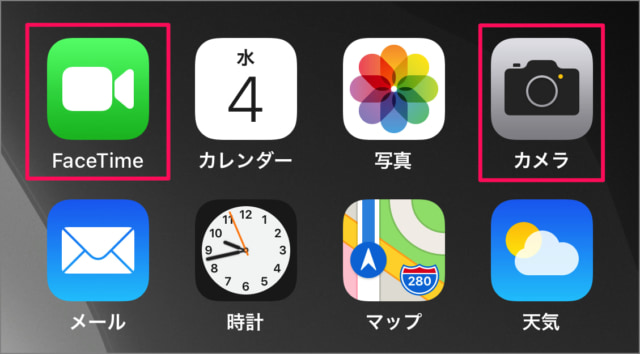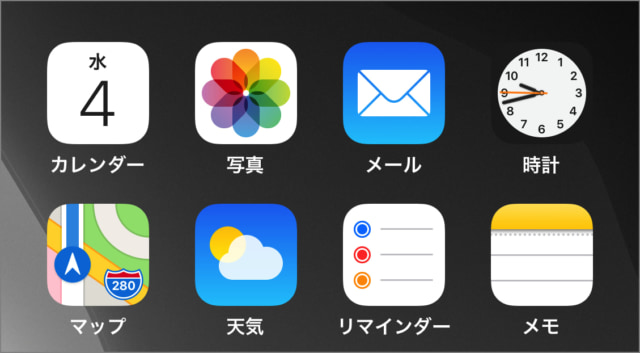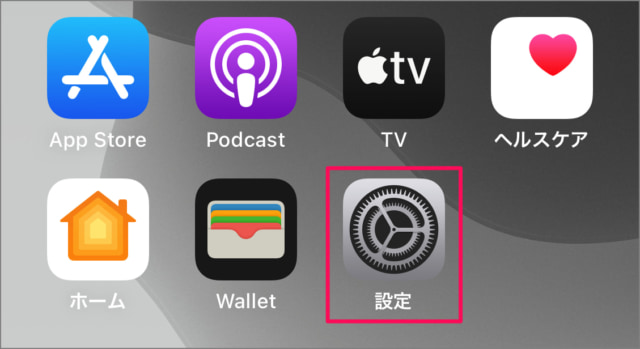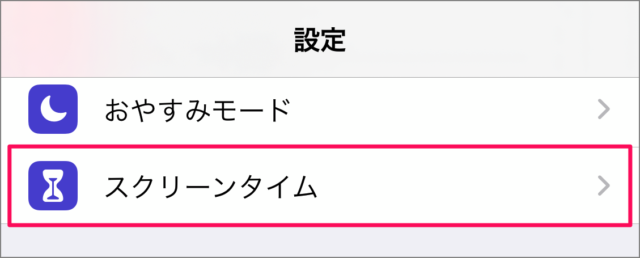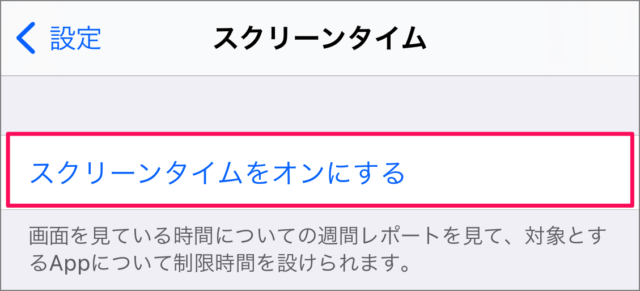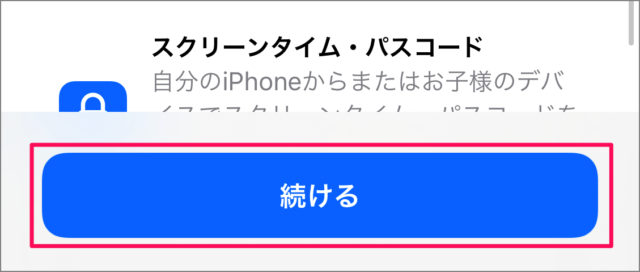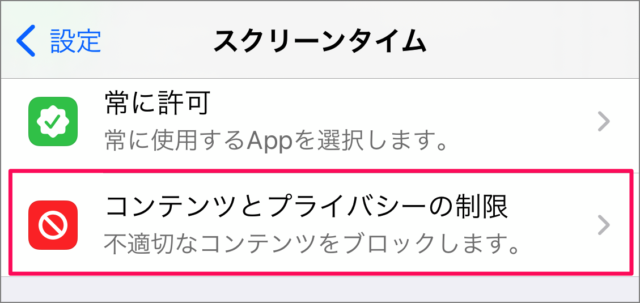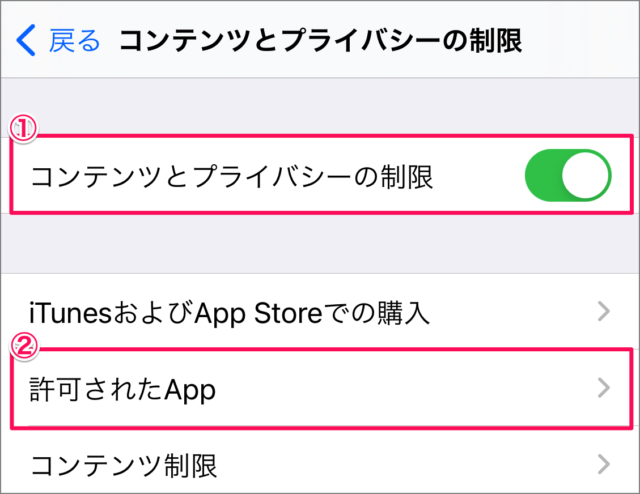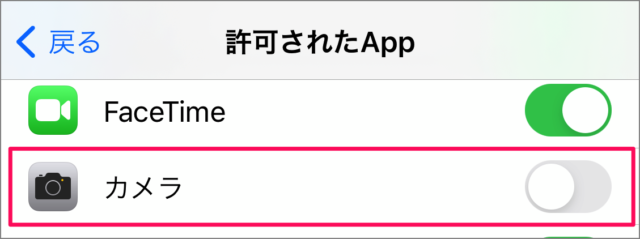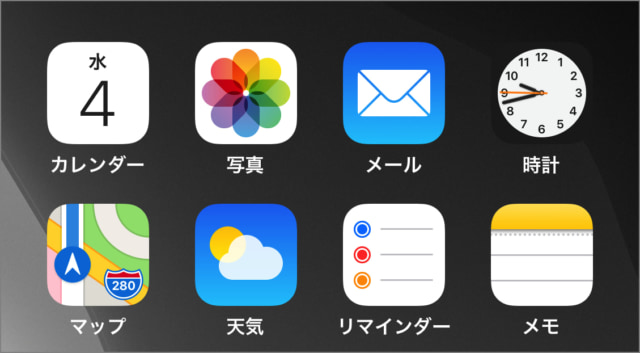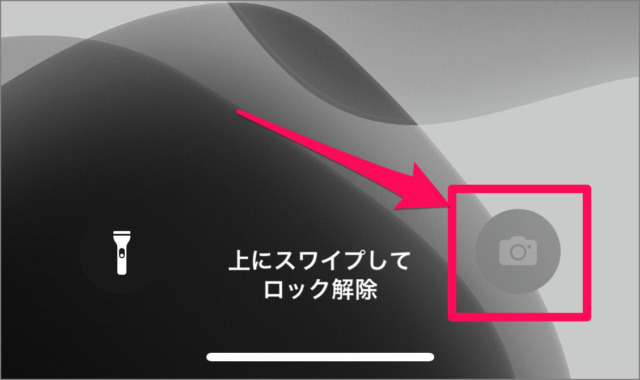目次
iPhoneのカメラ機能をロック画面・ホーム画面で、無効にする方法を紹介します。
iPhoneのカメラ機能は「スクリーンタイム」を使って、無効にすることができます。
カメラ機能を無効にすると
[カメラ] [FaceTime] といったアプリ・アイコンが
ホーム画面からなくなります。
また、ロック画面からのカメラ起動もできなくなります。
何かしらの理由で [カメラが使えないiPhone] が必要……そんな場合は今回紹介する方法で設定しましょう。
カメラ機能を無効にする方法は?(禁止)
iPhone カメラ機能を無効にする方法は次の手順です。
-
[設定] を起動する
ホーム画面から [設定] を起動しましょう。 -
[スクリーンタイム] を選択する
iPhone の設定です。[スクリーンタイム] をタップします。 -
スクリーンタイムを [オン] にする
[スクリーンタイムをオンにする] をタップします。
スクリーンタイムの設定です。[続ける] をタップしましょう。 -
用途を選択する
[自分用] [子ども用] のiPhoneのどちらかを選択します。ここでは [自分用] を選択しています。 -
コンテンツとプライバシーを制限する
[コンテンツとプライバシーの制限] をタップします。 -
コンテンツとプライバシーの制限を [オン] にする
- [コンテンツとプライバシーの制限] を [オン] にし
- [許可されたApp] をタップします。
-
許可されたAppで、カメラを [オフ] にする
許可されたAppの設定です。カメラを [オフ] にしましょう。これでカメラ機能が無効になります。
-
ホーム画面のカメラを確認する
ホーム画面のカメラを確認してみましょう。
ホーム画面から [カメラ] や [カメラを使用するアプリ] がなくなります(非表示に)。 -
ロック画面のカメラを確認する
次は iPhone をロックして、ロック画面のカメラを確認してみましょう。
ロック画面の [カメラ] はこのようにグレーアウトされ、無効になります。
これで iPhone カメラ機能を無効にする方法の解説は終了です。
関連リソース
iPhone カメラ
- iPhone カメラにグリッド(格子線)を表示する
- iPhone カメラに水平線を表示する
- iPhone カメラ機能を無効にする(ロック画面・ホーム画面)
- iPhone アプリのカメラ利用を許可する
- iPhone カメラのLive Photosをオフにする
- iPhone カメラのシャッター音を消す(無音カメラ)
- iPhone カメラでセルフタイマーを使って撮影する
- iPhone カメラのフレームの外側を表示する(オン/オフ)
- iPhone カメラのフラッシュを設定する(強制オン/オフ)
- iPhone カメラのスマートHDRを設定する方法(オン/オフ)
- iPhone カメラで最後に使った設定を保持する
- iPhone カメラの自動マクロ撮影を無効にする
- iPhone カメラのQRコードをスキャンを設定する(オン/オフ)